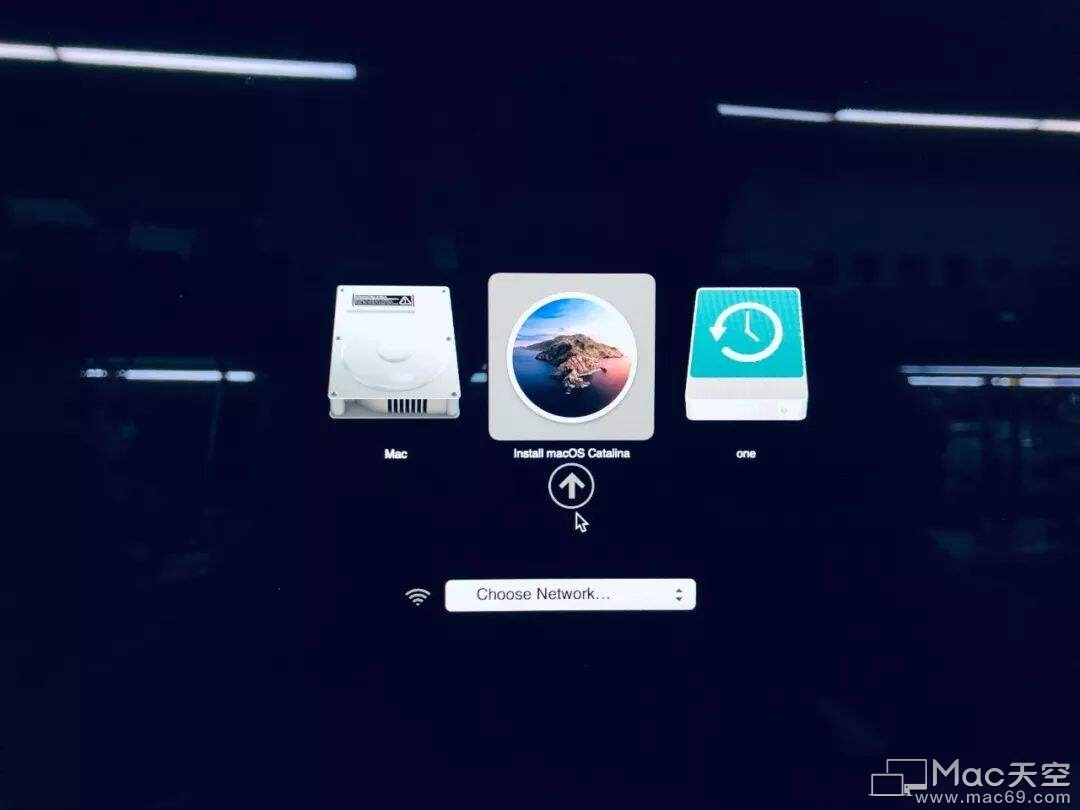如要制作 macOS Mojave 启动盘,U盘名称要改成 Mojave (要与下面命令对应),拷贝这段命令:sudo /Applications/Install\ macOS\ Mojave.app/Contents/Resources/createinstallmedia --volume /Volumes/Mojave /Applications/Install\ macOS\ Mojave.app --nointeraction
如要制作 macOS High Sierra 启动盘,U盘名称要改成 HighSierra (要与下面命令对应),拷贝这段命令:sudo /Applications/Install\ macOS\ High\ Sierra.app/Contents/Resources/createinstallmedia --volume /Volumes/HighSierra --applicationpath /Applications/Install\ macOS\ High\ Sierra.app --nointeraction
如要制作「旧版本的 macOS Sierra」,U盘名称改成 Sierra,拷贝这段命令:sudo /Applications/Install\ macOS\ Sierra.app/Contents/Resources/createinstallmedia --volume /Volumes/Sierra --applicationpath /Applications/Install\ macOS\ Sierra.app --nointeraction
macOS Sierra启动U盘遇到错误提示:/Volumes/xxx is not a valid volume mount point.输入:sudo sed -i '' -e 's/12\.6\.06/12.6.03/' /Applications/Install\ macOS\ Sierra.app/Contents/Info.plist
davymaideMacBook-Pro:~ davymai$ sudo /Applications/Install\ macOS\ Sierra.app/Contents/Resources/createinstallmedia --volume /Volumes/Sierra --applicationpath /Applications/Install\ macOS\ Sierra.app --nointeractionErasing Disk: 0%... 10%... 20%... 30%...100%...Copying installer files to disk...Copy complete.Making disk bootable...Copying boot files...Copy complete.Done.
重新输入启动盘制作命令即可完成制作~

当你制作好 macOS Catalina 的安装盘 U 盘之后,你就可以利用它来给 Mac 电脑格式化重装 (抹盘安装)了。操作的方法非常简单:
1.当然还是要想办法备份好 Mac 里所有的重要数据了。
2.插上制作好的安装U盘,如果系统能识别出来即可,这时我们先关机了。